主编为您win10系统桌面图标变大了的技巧
发布日期:2019-09-22 作者:雨林木风纯净版系统 来源:http://www.8ud.cn
今天和大家分享一下win10系统桌面图标变大了问题的解决方法,在使用win10系统的过程中经常不知道如何去解决win10系统桌面图标变大了的问题,有什么好的办法去解决win10系统桌面图标变大了呢?小编教你只需要在桌面任意空白处点击鼠标右键,然后在弹出菜单中选择最下面的“个性化”,点击“个性化”后,就打开系统的“个性化”设置页面,如下图所示,点击左边列表中的“显示”就可以了;下面就是我给大家分享关于win10系统桌面图标变大了的详细步骤::
方法/步骤
1:如下图所示,小编的电脑桌面的图标显示非常的大,非常的不协调,下面小编就来详细的说明怎么样将图标改小

2:在桌面任意空白处点击鼠标右键,然后在弹出菜单中选择最下面的“个性化”
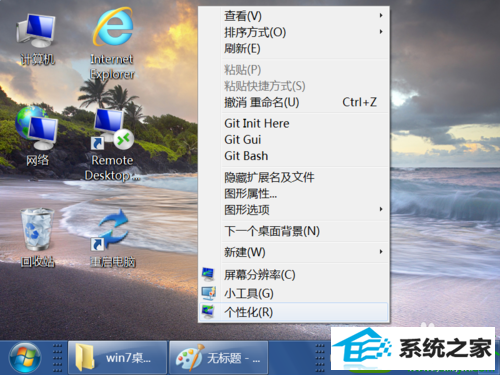
3:点击“个性化”后,就打开系统的“个性化”设置页面,如下图所示,点击左边列表中的“显示”
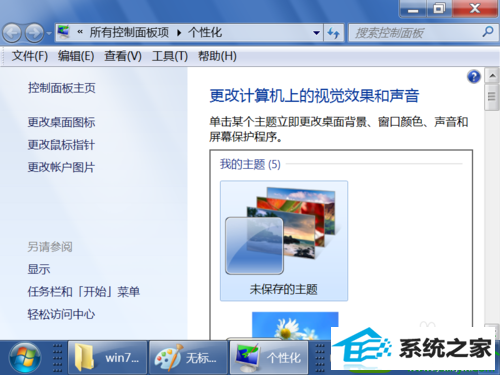
4:在显示页面中,我们可以看到“使阅读屏幕上点内容更容易”,下面的图标大小预览是最大的
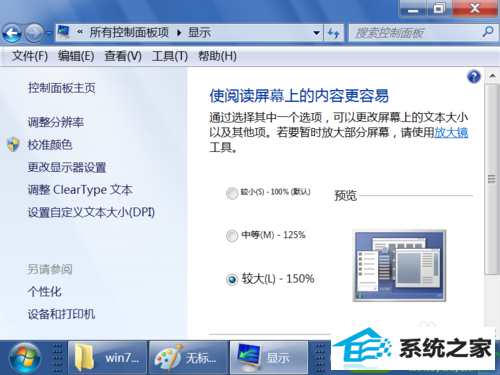
5:选择“较小”或者“中等”,然后点击右下方的“应用”按钮,这样就完成修改,但是并没有立即生效

6:点击“应用”后,会弹出“您必须注销计算机才能应用这些更改”的对话框,点击“立即注销”,注意电脑只是注销而已,并不会重启
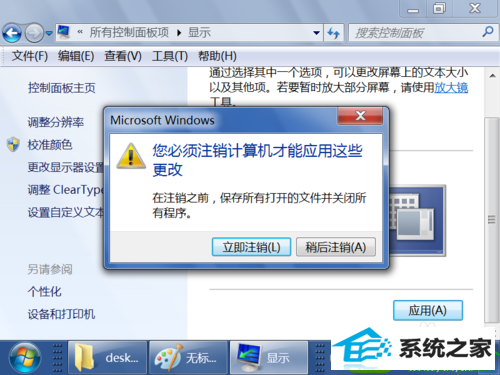
7:系统注销后,重新进入桌面,我们发现电脑桌面点图标改小了,点桌面点弹出菜单也小了,对于的任务栏也变小了
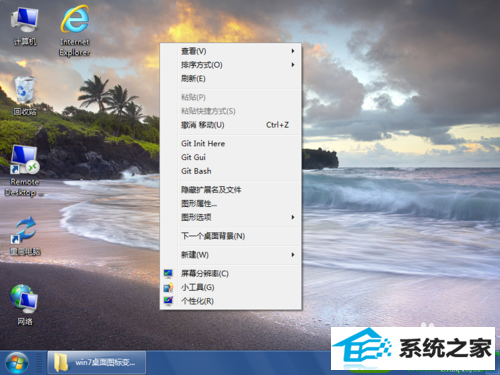
相关系统推荐
- 雨林木风Window7 32位 万能春节纯净版 v2020.02 2020-01-24
- 电脑公司Windows11 大神装机版64位 2021.08 2021-07-15
- 萝卜家园Win7 安全装机版64位 2021.02 2021-01-12
- 电脑公司Win10 正式装机版32位 2020.07 2020-06-13
- 番茄花园Windows xp 电脑城2021五一装机版 2021-05-02
- 电脑公司Windows10 优化装机版64位 2020.09 2020-08-16
- 雨林木风 Ghost Win10 64位 纯净版 v2019.07 2019-06-27
- 电脑公司WinXP 完美装机版 2020.06 2020-05-09
- 深度技术WinXP 体验装机版 2021.07 2021-06-10
- 雨林木风win11 64位分享精品版v2021.10免激活 2021-09-06
栏目专题推荐
屌丝win10系统下载 蜻蜓官网 正式版装机助理 金山装机助手 惠普xp系统下载 云净系统 金山装机管家 熊猫装机大师 飞飞装机助手 技术员u盘装系统 专注于win10系统下载 小鱼xp系统下载 睿派克win7系统下载 系统之家系统 旗舰版win10系统下载 360win7系统下载 win10装机管家 浩海win8系统下载 小黑马装机助手 win10装机助理系统下载推荐
系统教程推荐
- 1一键重装系统简体吗
- 2xp装机版安装office2007提示错误1402
- 3win10系统qq消息没有提示音的方法介绍
- 4win7系统修复注销关机声音的配置办法
- 5win10系统怎么彻底卸载loadrunner_win10系统完全卸载loadrunner的图
- 6win7系统360浏览器兼容模式如何配置
- 7win7系统桌面右键菜单如何添加关机项
- 8win10系统系设置windows照片查看器为默认查看器的操作方案
- 9win10系统切换输入法快捷键是什么
- 10w7装机版旗舰版和强化版的区别是什么?w7装机版旗舰版和强化版哪个好
- 11win10装机版系统如何打开虚拟键盘
- 12win10系统“系统更新安装完毕”才能关机的还原教程
 雨林木风纯净版系统
雨林木风纯净版系统








